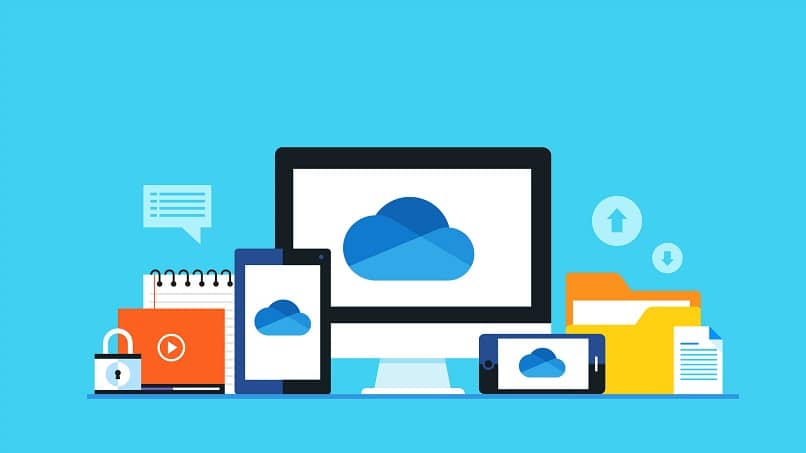
Utworzenie konta na OneDrive jest w dzisiejszych czasach niemal koniecznością. Przechowywanie informacji w chmurze jest najbardziej praktyczną rzeczą, ale czasami zapominamy, że przestrzeń jest ograniczona. Dlatego dzisiaj wyjaśnimy, jak to zrobić wyświetl lub sprawdź wolne i zajęte miejsce w usłudze OneDrive w systemie Windows 10.
Co to jest OneDrive i do czego służy?
Coraz więcej użytkowników to robi wybierz przechowywanie w chmurze jako domyślna opcja zapisywania ważnych informacji, czy to osobistych, służbowych czy szkolnych. OneDrive okazuje się niezwykle atrakcyjną i łatwą w użyciu opcją do tego celu.
Ta platforma, która oferuje 5 GB miejsca w wersji bezpłatnej, jest w pełni zintegrowany z systemem Windows 10, więc interfejs jest dość podobny. Co więcej, oznacza to również, że możesz automatycznie tworzyć kopie zapasowe swojego komputera za pomocą OneDrive, dzięki czemu nigdy nie stracisz żadnych ważnych plików.
Może to być bardzo praktyczne, jeśli przechowujesz na komputerze dużo informacji o swojej pracy, tym, czego się uczysz lub po prostu o hobby. Nawet jeśli ty najcenniejsze informacje Są to zdjęcia z rodzinnych wakacji, OneDrive zapewnia, że nic z tego nie stracisz.
Jednak ta platforma nie zapewnia nieskończonej ilości miejsca na dane za darmo i być może będziesz musiał od czasu do czasu sprawdzić, ile pozostało Ci miejsca. Dlatego zapraszamy do lektury poniższej sekcji, w której wyjaśnimy krok po kroku, jak sprawdzić wolne miejsce w OneDrive.
Kroki, aby wyświetlić lub sprawdzić wolne i zajęte miejsce w usłudze OneDrive w systemie Windows 10
OneDrive jest zintegrowany z oprogramowaniem Windows 10, więc nie działa jako osobna aplikacja, ale raczej wyświetla się jako jeszcze jeden folder. Nie jest to przeszkoda w sprawdzaniu wolnego i zajętego miejsca w usłudze OneDrive w systemie Windows 10; wręcz przeciwnie, ułatwia to proces.
Pierwszą rzeczą, którą powinieneś zrobić, jest znajdź ikonę OneDrive (w formie chmury) w obszarze powiadomień paska zadań Windows i kliknij na nią. Spowoduje to wyświetlenie okna z informacjami o koncie OneDrive i procesami, które są w nim wykonywane.
Więc musisz poszukaj ikony „Ustawienia i pomoc” (w formie nakrętki zębatej) w tym oknie. Inną opcją jest kliknięcie prawym przyciskiem myszy ikony OneDrive na pasku i wybranie opcji „Ustawienia” z menu, które zostanie wyświetlone.
W obu przypadkach otworzy się nowe okno z kilkoma zakładkami u góry. Jeśli karta z napisem „Konto” nie otwiera się bezpośrednio, kliknij ją, aby kontynuować. W ten sposób, zobaczysz w pierwszej sekcji przestrzeń, której używasz aktualnie i całkowitą przestrzeń oferowaną przez Twoje konto OneDrive.

W ten sposób zakończysz proces, który, jak widzisz, jest dość prosty. Pamiętaj, że jeśli chcesz, możesz zwolnić miejsce na swoim koncie OneDrive, aby przechowywać w nim ważniejsze informacje. Może to być żmudny proces, ale od czasu do czasu jest konieczny.
Wyświetl wolne i zajęte miejsce na stronie internetowej OneDrive
Innym niezwykle prostym sposobem przeglądania miejsca na koncie OneDrive i zarządzania nim jest uzyskujesz dostęp ze strony internetowej. Po zalogowaniu się na swoje konto, musisz kliknąć przycisk „Ustawienia”, który jak zwykle wygląda jak orzech.
Po wyświetleniu menu ustawień wybierz opcję „Opcje” lub „Więcej ustawień”, co przeniesie Cię do ekranu z paskiem po lewej stronie, gdzie pierwsza opcja to „Zarządzaj pamięcią”. Stamtąd możesz zobacz bardziej szczegółowo, na czym używasz miejsca i ile zostało.
Pamiętaj, że w oficjalna strona pomocy Microsoft Istnieje lista planów przestrzeni dyskowej według Twojego kraju lub regionu, która może być przydatna, jeśli na koncie kończy się miejsce i nie chcesz niczego usuwać. Mamy nadzieję, że te informacje były dla Ciebie przydatne!

